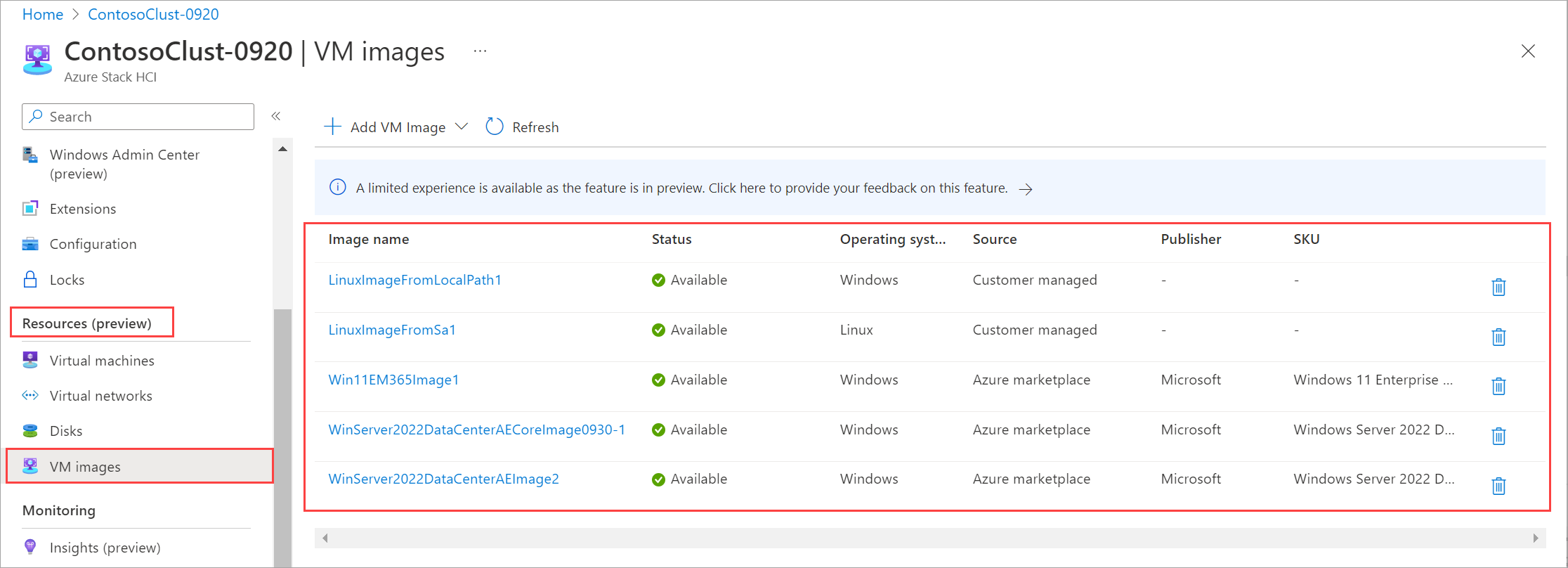Vytvoření image virtuálního počítače Azure Stack HCI pomocí imagí v místní sdílené složce
Platí pro: Azure Stack HCI verze 23H2
Tento článek popisuje, jak vytvořit image virtuálních počítačů pro Azure Stack HCI pomocí zdrojových imagí z místní sdílené složky v clusteru. Image virtuálních počítačů můžete vytvořit pomocí webu Azure Portal nebo Azure CLI a pak pomocí těchto imagí virtuálních počítačů vytvořit virtuální počítače Arc ve službě Azure Stack HCI.
Požadavky
Než začnete, ujistěte se, že jsou splněné následující požadavky.
Nezapomeňte zkontrolovat a dokončit požadavky.
Pro vlastní image v místní sdílené složce ve službě Azure Stack HCI budete mít následující dodatečné požadavky:
- V clusteru Azure Stack HCI byste měli mít nahraný soubor VHD/VHDX do místní sdílené složky.
- Image VHDX musí být typu Gen 2 a musí být povolená zabezpečené spouštění.
- Image VHDX musí být připravena pomocí
sysprep /generalize /shutdown /oobe. Další informace najdete v tématu Možnosti příkazového řádku nástroje Sysprep. - Image by se měla nacházet na sdíleném svazku clusteru, který je k dispozici pro všechny servery v clusteru. Podporují se operační systémy Windows i Linux.
- Pokud k připojení ke clusteru Azure Stack HCI používáte klienta, přečtěte si téma Připojení ke službě Azure Stack HCI prostřednictvím klienta Azure CLI.
Přidání image virtuálního počítače z image v místní sdílené složce
Vytvoříte image virtuálního počítače, která začíná z image v místní sdílené složce clusteru, a pak tuto image použijete k nasazení virtuálních počítačů do clusteru Azure Stack HCI.
Pomocí těchto kroků vytvořte image virtuálního počítače pomocí Azure CLI.
Přihlášení a nastavení předplatného
Připojte se k serveru v systému Azure Stack HCI.
Přihlášení. Zadejte:
az login --use-device-codeNastavte své předplatné.
az account set --subscription <Subscription ID>
Nastavení některých parametrů
Nastavte předplatné, skupinu prostředků, umístění, typ operačního systému pro image. Nahraďte parametry
< >příslušnými hodnotami.$subscription = "<Subscription ID>" $resource_group = "<Resource group>" $location = "<Location for your Azure Stack HCI cluster>" $imageName = <VM image name> $imageSourcePath = <path to the source image> $osType = "<OS of source image>"Parametry jsou popsány v následující tabulce:
Parametr Popis subscriptionSkupina prostředků pro cluster Azure Stack HCI, který přidružíte k této imagi. resource_groupSkupina prostředků pro cluster Azure Stack HCI, který přidružíte k této imagi. locationUmístění clusteru Azure Stack HCI Může to být eastusnapříklad .image-pathNázev image virtuálního počítače vytvořené od image v místní sdílené složce
Poznámka: Azure odmítne všechny názvy, které obsahují klíčové slovo Windows.nameCesta k imagi zdrojové galerie (pouze VHDX) v clusteru Například C:\OSImages\winos.vhdx. Podívejte se na požadavky zdrojové image. os-typeOperační systém přidružený ke zdrojové imagi. Může to být Windows nebo Linux. Tady je ukázkový výstup:
PS C:\Users\azcli> $subscription = "<Subscription ID>" PS C:\Users\azcli> $resource_group = "myhci-rg" PS C:\Users\azcli> $location = "eastus" PS C:\Users\azcli> $osType = "Windows" PS C:\ClusterStorage\Volume1> $imageName = "myhci-localimage" PS C:\ClusterStorage\Volume1> $imageSourcePath = "C:\ClusterStorage\Volume1\Windows_K8s_17763.2928.220505-1621_202205101158.vhdx"
Vytvoření image virtuálního počítače z image v místní sdílené složce
Vyberte vlastní umístění pro nasazení image virtuálního počítače. Vlastní umístění by mělo odpovídat vlastnímu umístění vašeho clusteru Azure Stack HCI. Získejte ID vlastního umístění pro váš cluster Azure Stack HCI. Spusťte následující příkaz:
$customLocationID=(az customlocation show --resource-group $resource_group --name "<custom location name for HCI cluster>" --query id -o tsv)Vytvořte image virtuálního počítače začínající zadanou imagí v místní sdílené složce v clusteru Azure Stack HCI.
az stack-hci-vm image create --subscription $subscription --resource-group $resource_group --custom-location $customLocationID --location $location --image-path $ImageSourcePath --name $ImageName --os-type $osType --storage-path-id $storagepathidÚloha nasazení se spustí pro image virtuálního počítače.
V tomto příkladu byla zadána cesta k úložišti pomocí příznaku
--storage-path-ida byla zajištěna umístění dat úlohy (včetně virtuálního počítače, image virtuálního počítače, datového disku jiného operačního systému) do zadané cesty k úložišti.Pokud není příznak zadán, data úlohy se automaticky umístí do cesty úložiště s vysokou dostupností.
Dokončení nasazení image trvá několik minut. Doba potřebná ke stažení image závisí na velikosti image v místní sdílené složce a šířce pásma sítě dostupné ke stažení.
Tady je ukázkový výstup:
PS C:\Users\azcli> $customLocationID=(az customlocation show --resource-group $resource_group --name "myhci-cl" --query id -o tsv)
PS C:\Users\azcli> az stack-hci-vm image create --subscription $subscription --resource-group $resource_group --custom-location $customLocationID --location $location --image-path $ImageSourcePath --name $ImageName --os-type $osType --storage-path-id $storagepathid
type="CustomLocation" --location $Location --name $mktplaceImage --os-type $osType --image-path $mktImageSourcePath
Command group 'azurestackhci' is experimental and under development. Reference and support levels: https://aka.ms/CLI_refstatus
{
"extendedLocation": {
"name": "/subscriptions/<Subscription ID>/resourceGroups/myhci-rg/providers/Microsoft.ExtendedLocation/customLocations/myhci-cl",
"type": "CustomLocation"
},
"id": "/subscriptions/<Subscription ID>/resourceGroups/myhci-rg/providers/Microsoft.AzureStackHCI/galleryimages/myhci-localimage",
"location": "eastus",
"name": "myhci-localimage",
"properties": {
"identifier": null,
"imagePath": null,
"osType": "Windows",
"provisioningState": "Succeeded",
"status": {
"downloadStatus": {},
"progressPercentage": 100,
"provisioningStatus": {
"operationId": "82f58893-b252-43db-97a9-258f6f7831d9*43114797B86E6D2B28C4B52B02302C81C889DABDD9D890F993665E223A5947C3",
"status": "Succeeded"
}
},
"storagepathId": "/subscriptions/<Subscription ID>/resourceGroups/myhci-rg/providers/Microsoft.AzureStackHCI/storagecontainers/myhci-storagepath",
"version": {
"name": null,
"properties": {
"storageProfile": {
"osDiskImage": {}
}
}
}
},
"resourceGroup": "myhci-rg",
"systemData": {
"createdAt": "2023-11-02T06:15:10.450908+00:00",
"createdBy": "guspinto@contoso.com",
"createdByType": "User",
"lastModifiedAt": "2023-11-02T06:15:56.689323+00:00",
"lastModifiedBy": "319f651f-7ddb-4fc6-9857-7aef9250bd05",
"lastModifiedByType": "Application"
},
"tags": null,
"type": "microsoft.azurestackhci/galleryimages"
}
PS C:\Users\azcli>
Výpis imagí virtuálních počítačů
Abyste mohli zvolit image pro správu, musíte zobrazit seznam imagí virtuálních počítačů.
Pomocí následujícího postupu vypíšete image virtuálního počítače pomocí Azure CLI.
Spusťte PowerShell jako správce.
Nastavte některé parametry.
$subscription = "<Subscription ID associated with your cluster>" $resource_group = "<Resource group name for your cluster>"Zobrazí seznam všech imagí virtuálních počítačů přidružených k vašemu clusteru. Spusťte následující příkaz:
az stack-hci-vm image list --subscription $subscription --resource-group $resource_groupV závislosti na použitém příkazu se zobrazí odpovídající sada imagí přidružených ke clusteru Azure Stack HCI.
- Pokud zadáte jenom předplatné, zobrazí příkaz seznam všech imagí v předplatném.
- Pokud zadáte předplatné i skupinu prostředků, zobrazí příkaz seznam všech imagí ve skupině prostředků.
Mezi tyto obrázky patří:
- Image virtuálních počítačů z imagí z marketplace
- Vlastní image, které se nacházejí ve vašem účtu služby Azure Storage nebo jsou v místní sdílené složce v clusteru nebo klient připojený ke clusteru.
Tady je ukázkový výstup.
PS C:\Users\azcli> az stack-hci-vm image list --subscription "<Subscription ID>" --resource-group "myhci-rg"
Command group 'stack-hci-vm' is experimental and under development. Reference and support levels: https://aka.ms/CLI_refstatus
[
{
"extendedLocation": {
"name": "/subscriptions/<Subscription ID>/resourcegroups/myhci-rg/providers/microsoft.extendedlocation/customlocations/myhci-cl",
"type": "CustomLocation"
},
"id": "/subscriptions/<Subscription ID>/resourceGroups/myhci-rg/providers/microsoft.azurestackhci/marketplacegalleryimages/w
inServer2022Az-01",
"location": "eastus",
"name": "winServer2022Az-01",
"properties": {
"hyperVGeneration": "V2",
"identifier": {
"offer": "windowsserver",
"publisher": "microsoftwindowsserver",
"sku": "2022-datacenter-azure-edition-core"
},
"imagePath": null,
"osType": "Windows",
"provisioningState": "Succeeded",
"status": {
"downloadStatus": {
"downloadSizeInMB": 6710
},
"progressPercentage": 100,
"provisioningStatus": {
"operationId": "19742d69-4a00-4086-8f17-4dc1f7ee6681*E1E9889F0D1840B93150BD74D428EAE483CB67B0904F9A198C161AD471F670ED",
"status": "Succeeded"
}
},
"storagepathId": null,
"version": {
"name": "20348.2031.231006",
"properties": {
"storageProfile": {
"osDiskImage": {
"sizeInMB": 130050
}
}
}
}
},
"resourceGroup": "myhci-rg",
"systemData": {
"createdAt": "2023-10-30T21:44:53.020512+00:00",
"createdBy": "guspinto@contoso.com",
"createdByType": "User",
"lastModifiedAt": "2023-10-30T22:08:25.495995+00:00",
"lastModifiedBy": "319f651f-7ddb-4fc6-9857-7aef9250bd05",
"lastModifiedByType": "Application"
},
"tags": {},
"type": "microsoft.azurestackhci/marketplacegalleryimages"
}
]
PS C:\Users\azcli>
Další informace o tomto příkazu rozhraní příkazového řádku najdete v tématu az stack-hci-vm image list.
Zobrazení vlastností image virtuálního počítače
Než image použijete k vytvoření virtuálního počítače, budete možná chtít zobrazit vlastnosti imagí virtuálních počítačů. Vlastnosti obrázku zobrazíte takto:
Pomocí Azure CLI můžete zobrazit vlastnosti obrázku pomocí následujícího postupu:
Spusťte PowerShell jako správce.
Nastavte následující parametry.
$subscription = "<Subscription ID>" $resource_group = "<Cluster resource group>" $mktplaceImage = "<Marketplace image name>"Vlastnosti obrázku můžete zobrazit dvěma různými způsoby: zadejte ID nebo zadejte název a skupinu prostředků. Při zadávání ID image z Marketplace proveďte následující kroky:
Nastavte následující parametr.
$mktplaceImageID = "/subscriptions/<Subscription ID>/resourceGroups/myhci-rg/providers/Microsoft.AzureStackHCI/galleryimages/myhci-marketplaceimage"Spuštěním následujícího příkazu zobrazte vlastnosti.
az stack-hci-vm image show --ids $mktplaceImageIDTady je ukázkový výstup pro tento příkaz:
PS C:\Users\azcli> az stack-hci-vm image show --ids $mktplaceImageID Command group 'stack-hci-vm' is experimental and under development. Reference and support levels: https://aka.ms/CLI_refstatus { "extendedLocation": { "name": "/subscriptions/<Subscription ID>/resourcegroups/myhci-rg/providers/microsoft.extendedlocation/customlocations/myhci-cl", "type": "CustomLocation" }, "id": "/subscriptions/<Subscription ID>/resourceGroups/myhci-rg/providers/Microsoft.AzureStackHCI/galleryimages/myhci-marketplaceimage", "location": "eastus", "name": "myhci-marketplaceimage", "properties": { "containerName": null, "hyperVGeneration": null, "identifier": null, "imagePath": null, "osType": "Windows", "provisioningState": "Succeeded", "status": null, "version": null }, "resourceGroup": "myhci-rg", "systemData": { "createdAt": "2022-08-05T20:52:38.579764+00:00", "createdBy": "guspinto@microsoft.com", "createdByType": "User", "lastModifiedAt": "2022-08-05T20:52:38.579764+00:00", "lastModifiedBy": "guspinto@microsoft.com", "lastModifiedByType": "User" }, "tags": null, "type": "microsoft.azurestackhci/galleryimages" } PS C:\Users\azcli>
Odstranění image virtuálního počítače
Image virtuálního počítače můžete chtít odstranit, pokud se stahování z nějakého důvodu nezdaří nebo pokud už image nepotřebujete. Pokud chcete image virtuálních počítačů odstranit, postupujte podle těchto kroků.
Spusťte PowerShell jako správce.
Nastavte následující parametry:
$subscription = "<Subscription ID>" $resource_group = "<Cluster resource group>" $mktplaceImage = "<Markeplace image name>"Odeberte existující image virtuálního počítače. Spusťte následující příkaz:
az stack-hci-vm image delete --subscription $subscription --resource-group $resource_group --name $mktplaceImage --yes
Obrázek můžete odstranit dvěma způsoby:
- Zadejte název a skupinu prostředků.
- Zadejte ID.
Po odstranění obrázku můžete zkontrolovat, že se obrázek odebere. Tady je ukázkový výstup, když byl obrázek odstraněn zadáním názvu a skupiny prostředků.
PS C:\Users\azcli> $subscription = "<Subscription ID>"
PS C:\Users\azcli> $resource_group = "myhci-rg"
PS C:\Users\azcli> $mktplaceImage = "myhci-marketplaceimage"
PS C:\Users\azcli> az stack-hci-vm image delete --name $mktplaceImage --resource-group $resource_group
Command group 'stack-hci-vm' is experimental and under development. Reference and support levels: https://aka.ms/CLI_refstatus
Are you sure you want to perform this operation? (y/n): y
PS C:\Users\azcli> az stack-hci-vm image show --name $mktplaceImage --resource-group $resource_group
Command group 'stack-hci-vm' is experimental and under development. Reference and support levels: https://aka.ms/CLI_refstatus
ResourceNotFound: The Resource 'Microsoft.AzureStackHCI/marketplacegalleryimages/myhci-marketplaceimage' under resource group 'myhci-rg' was not found. For more details please go to https://aka.ms/ARMResourceNotFoundFix
PS C:\Users\azcli>